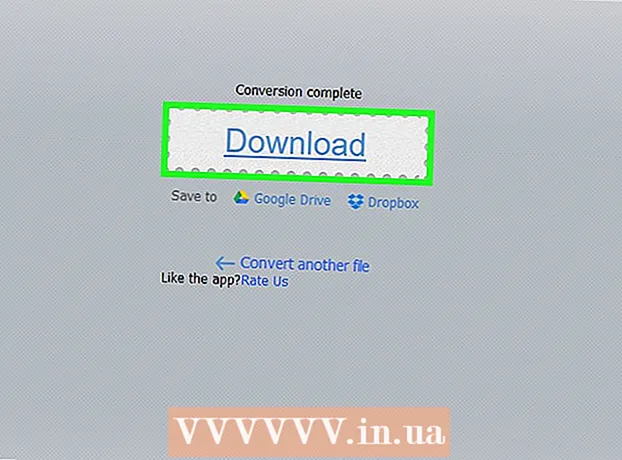Muallif:
Janice Evans
Yaratilish Sanasi:
26 Iyul 2021
Yangilanish Sanasi:
16 Sentyabr 2024

Tarkib
- Qadamlar
- 3dan 1 qism: Eslatma yarating
- 3dan 2 qism: Eslatmalarga rang qo'shish
- 3dan 3 qism: Matnning turi va hajmini o'zgartirish
- Maslahatlar
Yopishqoq yozuvlar sizga ba'zi voqealar va harakatlarni eslatishi mumkin. Vazifalaringizni eslatish uchun siz Mac boshqaruv panelidagi yozuvlardan foydalanishingiz mumkin. Qaydlar kompyuterda ko'rsatiladi va har safar asboblar paneliga qarasangiz, siz yozuvni ko'rasiz va nima qilishingiz kerak bo'lgan biznesni eslaysiz. Ushbu maqolani o'qib, Mac boshqaruv panelida eslatmalar yaratishni o'rganing.
Qadamlar
3dan 1 qism: Eslatma yarating
 1 Boshqaruv paneliga o'ting. Tugmani bosing F2 klaviaturada.
1 Boshqaruv paneliga o'ting. Tugmani bosing F2 klaviaturada. - Agar tez ishga tushirish panelida asboblar paneli ilovasi bo'lsa, siz ilovani bosishingiz mumkin.
- Agar siz asboblar paneliga tezda kirishni xohlasangiz, Finder funktsiyasidan foydalanib, ilovani tez ishga tushirish paneliga sudrab olib tashlashingiz mumkin.
- Bundan tashqari, har qanday 3 yoki 4 ta ilovani "Tez ishga tushirish" paneliga chapga sudrashingiz mumkin.
 2 Belgini bosing + pastki chap burchakda. Bu menyu ochiladi.
2 Belgini bosing + pastki chap burchakda. Bu menyu ochiladi.  3 "Eslatmalar" variantini tanlang.
3 "Eslatmalar" variantini tanlang.- Eslatma "Eslatmalar" tugmasini bosganingizda paydo bo'ladi.
- 4Menyuning yuqori chap burchagidagi "X" belgisini bosing.
3dan 2 qism: Eslatmalarga rang qo'shish
 1 Eslatmaning pastki o'ng burchagida joylashgan "i" tugmasini bosing.
1 Eslatmaning pastki o'ng burchagida joylashgan "i" tugmasini bosing.- Tugmani bosganingizda, yopishqoq yozuv sizga tanlashingiz mumkin bo'lgan rang variantlarini ko'rsatadi.
 2 Har qanday rangni tanlang.
2 Har qanday rangni tanlang. 3 Finish tugmasini bosing.
3 Finish tugmasini bosing. 4 Tugmani bosing X menyuning yuqori chap burchagida.
4 Tugmani bosing X menyuning yuqori chap burchagida.
3dan 3 qism: Matnning turi va hajmini o'zgartirish
 1 Yana "i" tugmasini bosing.
1 Yana "i" tugmasini bosing. 2 Shrift o'lchamini va uslubini tanlang. Shriftlarni rang variantlari ostida topish mumkin.
2 Shrift o'lchamini va uslubini tanlang. Shriftlarni rang variantlari ostida topish mumkin.  3 Finish tugmasini bosing.
3 Finish tugmasini bosing. 4 Eslatmani to'ldirishni boshlang.
4 Eslatmani to'ldirishni boshlang.
Maslahatlar
- Agar xohlasangiz, yozuvni ekran bo'ylab harakatlantirishingiz mumkin.
- Shrift o'lchamini tanlash uchun "Avtomatik" variantini tanlashingiz mumkin. Shrift o'lchami avtomatik ravishda o'rnatiladi.
- Agar siz shriftning rangini / uslubini yoki hajmini o'zgartirmoqchi bo'lsangiz, "i" tugmasini bosing.
- Agar sizga eslatma kerak bo'lmasa, tugmasini bosing X yozuvning o'ng yuqori burchagida.